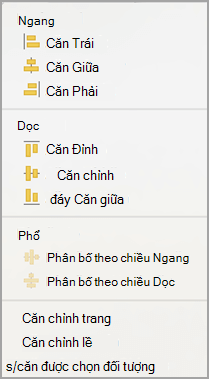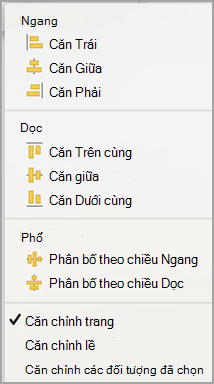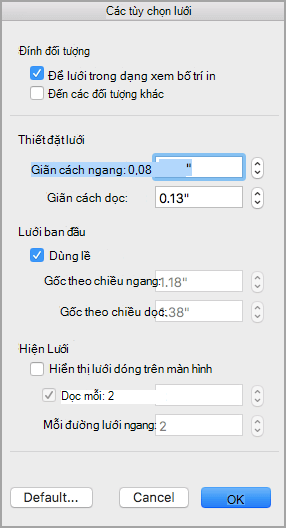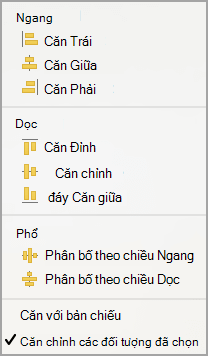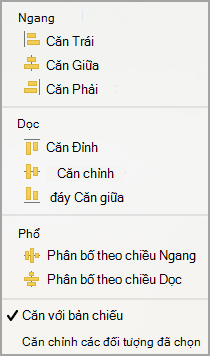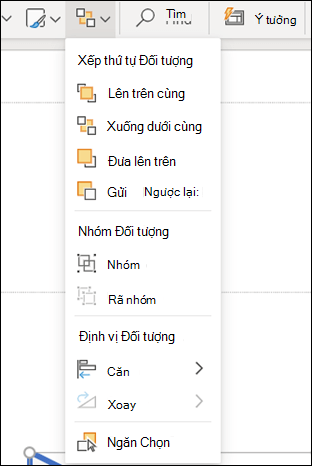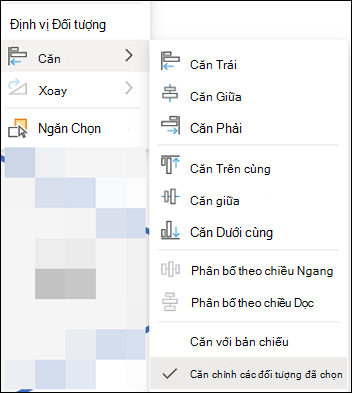Trong các chương trình Office, bạn có thể nhanh chóng căn chỉnh các đối tượng (chẳng hạn như ảnh, hình dạng, hộp văn bản, Đồ họa SmartArt, Chữ nghệ thuật.
Quan trọng: Trong Word Outlook, trước tiên bạn phải neo nhiều đối tượng trước khi chọn chúng. Chọn một đối tượng. Tiếp theo, nhấn và giữ Ctrl trong khi bạn chọn nhiều đối tượng hơn.
Căn chỉnh nhiều đối tượng
-
Chọn đối tượng bạn muốn căn chỉnh. Bấm vào đối tượng đầu tiên, rồi nhấn và giữ Ctrl trong khi bấm vào các đối tượng khác.
-
Thực hiện một trong những thao tác sau:
-
Để căn chỉnh một ảnh, trong Công cụ Ảnh, bấm tab Định dạng.
-
Để căn chỉnh hình dạng, hộp văn bản hoặc WordArt, trong Công cụ Vẽ, bấm tab Định dạng.
-
-
Trong nhóm Sắp xếp, bấm căn chỉnh, rồi chọn một trong các lệnh sau từ menu:
Tùy chọn
Mô tả
Căn Trái
Căn chỉnh các đối tượng dọc theo cạnh trái của chúng
Căn Giữa Ngang
Căn chỉnh các đối tượng theo chiều dọc qua đường tâm dọc.
Căn Phải
Căn chỉnh các đối tượng dọc theo cạnh phải của chúng
Căn Trên
Căn chỉnh các đối tượng dọc theo các cạnh trên cùng của chúng
Căn Giữa Ngang
Căn chỉnh các đối tượng theo chiều ngang qua đường tâm ngang.
Căn Dưới
Căn chỉnh các đối tượng dọc theo cạnh dưới của chúng
Quan trọng: Nếu các tùy chọn Căn chỉnh không sẵn dùng, bạn chỉ có thể chọn một mục duy nhất. Chọn một hoặc nhiều mục bổ sung, sau đó bạn sẽ có thể tiếp tục.
Sắp xếp các đối tượng có khoảng cách đều nhau
-
Chọn ít nhất ba đối tượng mà bạn muốn sắp xếp khoảng cách đều nhau. Để chọn nhiều đối tượng, hãy bấm vào đối tượng đầu tiên, rồi nhấn và giữ Ctrl trong khi bấm vào các đối tượng khác.
Để chọn các đối tượng được ẩn, xếp chồng hoặc ở phía sau văn bản, thực hiện như sau:
-
Ở tab Trang đầu trong nhóm Soạn thảo, bấm Tìm và Chọn, bấm Chọn Đối tượng, rồi vẽ một hộp trên các đối tượng.
-
-
Thực hiện một trong những thao tác sau:
-
Để sắp xếp các ảnh đều nhau, trong Công cụ Ảnh, bấm tab Định dạng.
-
Để sắp xếp đều nhau một nhóm có nhiều hình dạng, hộp văn bản hoặc WordArt, trong Công cụ Vẽ, bấm tab Định dạng.
-
-
Trong nhóm Sắp xếp, bấm Căn chỉnh, rồi thực hiện một trong các thao tác sau:
-
Để sắp xếp các đối tượng theo chiều ngang, hãy bấm Phân phối Theo chiều ngang.
-
Để sắp xếp các đối tượng theo chiều dọc, hãy bấm Phân phối Theo chiều dọc.
-
Word
-
Nhấn giữ Shift , bấm vào đối tượng bạn muốn căn chỉnh, rồi bấm vào tab Định dạng Hình dạng.
-
Bấm Sắp xếp >chỉnh > căn chỉnh các đối tượng đã chọn.
Điều này được chọn theo mặc định.
Nếu Căn chỉnh Đối tượng Đã chọn không sẵn dùng
Trong tài liệu, hãy chọn ít nhất hai đối tượng. Tùy chọn Căn chỉnh Đối tượng Đã chọn sẽ được bật.
-
Bấm Sắp > Căn chỉnh, rồi bấm vào căn chỉnh bạn muốn.
Lưu ý: Trong Word, trước tiên bạn phải neo nhiều đối tượng trước khi chọn chúng. Chọn một đối tượng. Tiếp theo, nhấn và giữ Ctrl trong khi bạn chọn nhiều đối tượng hơn.
-
Nhấn giữ Shift , bấm vào đối tượng bạn muốn căn chỉnh, rồi bấm vào tab Định dạng Hình dạng.
-
Bấm Sắp >Căn >Căn chỉnh theo Trang.
-
Bấm Sắp > Căn chỉnh, rồi bấm vào căn chỉnh bạn muốn.
Quan trọng: Trong Word, trước tiên bạn phải neo nhiều đối tượng trước khi chọn chúng. Chọn một đối tượng. Tiếp theo, nhấn và giữ Ctrl trong khi bạn chọn nhiều đối tượng hơn.
Để căn chỉnh đối tượng dễ dàng hơn, bạn có thể sử dụng lưới. Hoặc bạn có thể đính các đối tượng vào đường lưới chạy qua các cạnh dọc, cạnh ngang và tâm của các đối tượng khác. Đường này chỉ hiển thị khi bạn kéo một đối tượng gần một đối tượng khác.
Để sử dụng lưới, trước tiên bạn phải bật tùy chọn lưới.
-
Trên menu Word, bấm vào Tùy chọn.
-
Trong hộp Word Chọn, bên dưới Công cụ Biên soạn và Kiểm lỗi, bấm vào Chỉnh sửa.
-
Trong hộp Chỉnh sửa , bấm vào Tùy chọn Lưới.
-
Trong hộp Tùy chọn Lưới, hãy chọn kiểu hành vi đính vào mà bạn muốn:
-
Để đính các đối tượng vào lưới, bên dưới Đính Đối tượng, chọn Vào lưới trong Dạng xem Bố trí In.
-
Để đính đối tượng vào các đối tượng khác, bên dưới Đính Đối tượng, chọn Vào các đối tượng khác.
-
-
(Tùy chọn) Bạn có thể đặt các thiết đặt lưới khác như giãn cách.
-
Để hiển thị đường lưới, bên dưới Hiển thị Lưới, chọn Hiển thị đường lưới trên màn hình.
Lưu ý: Bạn cũng có thể bật và tắt đường lưới bằng cách chọn hoặc xóa hộp kiểm Đường lưới trên tab Xem hoặc menu Xem.
-
Bấm vào OK.
Sau khi bạn chọn một tùy chọn lưới, hãy căn chỉnh các đối tượng của bạn như sau.
-
Nhấn giữ Shift , bấm vào đối tượng bạn muốn căn chỉnh, rồi bấm vào tab Định dạng Hình dạng.
-
Bấm Sắp > Căn chỉnh, rồi chọn một tùy chọn căn chỉnh. Nếu bạn đã hiển thị đường lưới, bạn sẽ thấy các đối tượng được căn chỉnh trên lưới.
Mẹo: Nếu bạn đặt tùy chọn căn chỉnh theo lưới nhưng muốn tạm ngừng cài đặt này trong khi bạn di chuyển một đối tượng, hãy nhấn giữ
PowerPoint
-
Nhấn giữ Shift , bấm vào đối tượng bạn muốn căn chỉnh, rồi bấm vào tab Định dạng Hình dạng.
-
Bấm Căn chỉnh >đối tượng đã chọn.
Điều này được chọn theo mặc định.
Nếu Căn chỉnh Đối tượng Đã chọn không sẵn dùng
Trong tài liệu, hãy chọn ít nhất hai đối tượng. Tùy chọn Căn chỉnh Đối tượng Đã chọn sẽ được bật.
-
Bấm Căn chỉnh, rồi bấm căn chỉnh bạn muốn.
-
Nhấn giữ Shift , bấm vào đối tượng bạn muốn căn chỉnh, rồi bấm vào tab Định dạng Hình dạng.
-
Bấm căn chỉnh > căn theo trang chiếu.
-
Bấm Căn chỉnh, rồi bấm căn chỉnh bạn muốn.
Để căn chỉnh đối tượng dễ dàng hơn, bạn có thể đính đối tượng vào đường lưới chạy qua các cạnh dọc, cạnh ngang và tâm của các đối tượng khác. Đường này chỉ hiển thị khi bạn kéo một đối tượng gần một đối tượng khác.
-
Bấm Xem > Hướng dẫn >đính vào Lưới.
Đường căn Động — các đường chạy qua tâm của các đối tượng khác và tâm trang chiếu — xuất hiện khi bạn kéo một đối tượng. Bạn có thể sử dụng hướng dẫn động để căn chỉnh một đối tượng tương ứng với một đối tượng khác. Hoặc bạn có thể căn chỉnh một đối tượng liên quan đến tâm của một trang chiếu.
-
Bấm vào Xem > hướng dẫn > hướng dẫn động.
-
Bấm vào đối tượng bạn muốn căn chỉnh.
Mẹo: Để chọn nhiều đối tượng, nhấn giữ Shift , rồi bấm vào đối tượng bạn muốn.
-
Kéo đối tượng gần đối tượng khác mà bạn muốn căn chỉnh hoặc kéo đối tượng gần tâm trang.
Lưu ý: Để tạm thời ẩn Hướng dẫn Động, nhấn giữ Command trong khi bạn kéo đối tượng.
-
Sử dụng các đường lưới xuất hiện để có được căn chỉnh bạn muốn.
Excel
-
Nhấn giữ Shift , bấm vào đối tượng bạn muốn căn chỉnh, rồi bấm vào tab Định dạng Hình dạng.
-
Bấm Căn chỉnh, rồi bấm vào c
Sắp xếp hình
Để sắp xếp một hình dạng hoặc sắp xếp lại một hình dạng - di chuyển hình đó trước hoặc sau, các đối tượng khác trên trang chiếu - hãy làm theo các bước sau.
-
Chọn hình bạn muốn sắp xếp.
-
Trên tab Hình , chọn nút Sắp xếp
-
Trên menu Sắp xếp, chọn cách bạn muốn sắp xếp hình dạng.
Căn chỉnh hình
-
Nhấn và giữ PHÍM CTRL, rồi chọn từng hình dạng bạn muốn sắp xếp.
-
Trên tab Hình, chọn nút Sắp xếp
-
Từ menu Sắp xếp, chọn Căn chỉnh, sau đó chọn thao tác bạn muốn thực hiện với hình dạng.
Xem thêm
Di chuyển, xoay hoặc nhóm ảnh, hộp văn bản hoặc đối tượng khác
Thay đổi lề giữa văn bản và cạnh của hộp văn bản hoặc hình dạng
Thay đổi lề giữa văn bản và cạnh của hộp văn bản hoặc hình trong Office for macOS